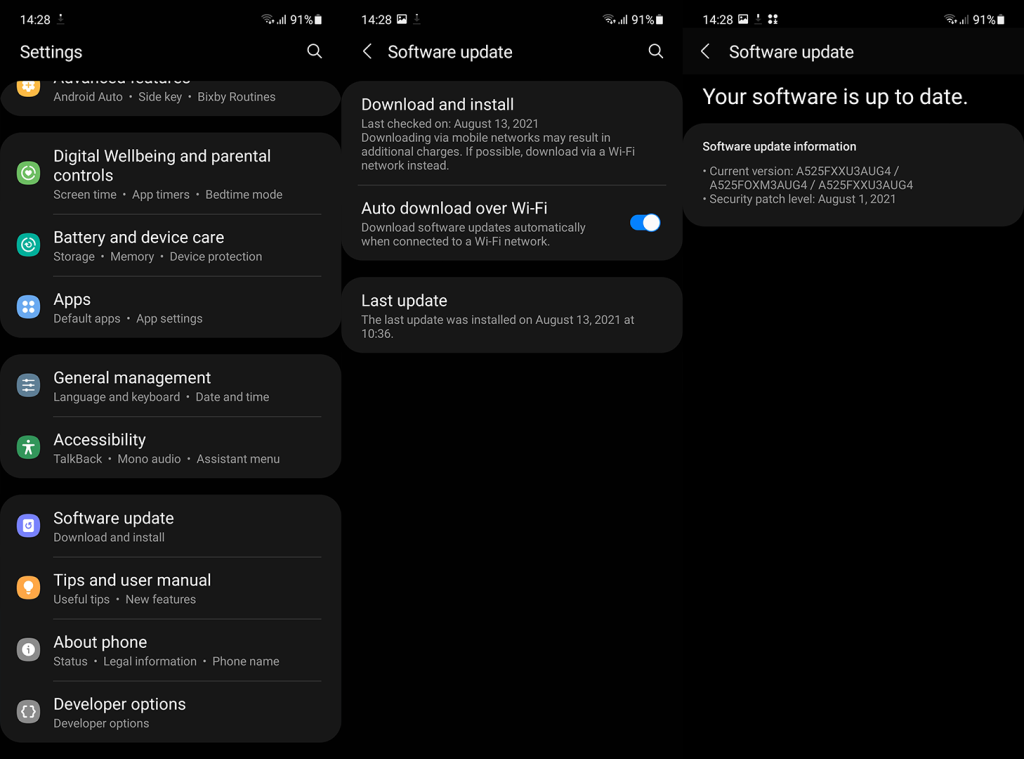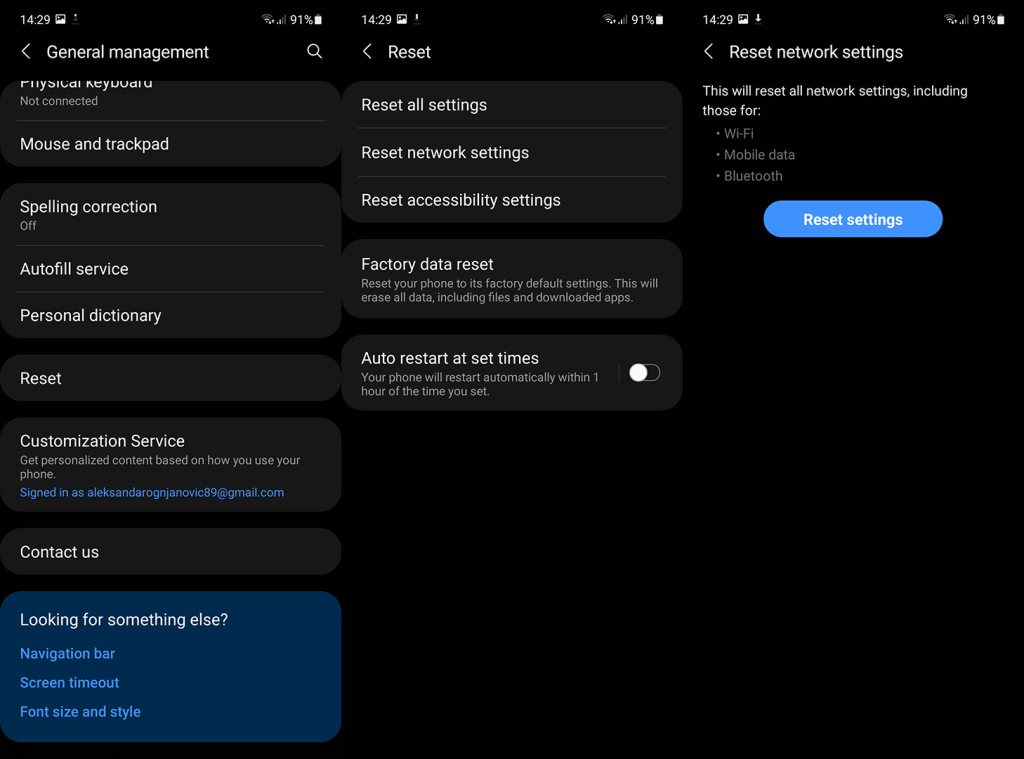Android 12 tulee hitaasti yhä useammalle laitteelle, mutta sen mukana tulee muutamien hienojen ominaisuuksien lisäksi myös pari ongelmaa. Nimittäin käyttäjät ilmoittivat hitaista internetnopeuksista Android 12:ssa. Raporttien perusteella näyttää siltä, että Wi-Fi on huomattavasti hitaampi uusimmassa Android-iteraatiossa.
Ei hätää, sillä meillä on muutamia ratkaisuja, joiden avulla voit ratkaista ongelman.
Sisällysluettelo:
- Tarkista Wi-Fi-verkkosi
- Poista Bluetooth käytöstä
- Päivitä laiteohjelmisto
- Palauta verkkoasetukset
- Vaihda taajuuden 2,4 GHz ja 5 GHz välillä
- Palauta laitteesi tehdasasetukset
Miksi puhelimeni WiFi on niin hidas?
1. Tarkista Wi-Fi-verkkosi
Aloitetaan tarkastamalla Wi-Fi-verkkosi. Aloita käynnistämällä reititin/modeemi ja luuri uudelleen. Liitä nyt tietokoneesi tai mikä tahansa vaihtoehtoinen laite ja tarkista verkon nopeudet siellä.
Jos ero on liian suuri ja (esimerkiksi) kannettavasi saavuttaa 300 Mt:n nopeuden, kun Android-laitteesi saavuttaa vain 50 Mt, voimme päätellä, että puhelimessasi on ilmeinen ongelma. Tässä on yksityiskohtainen luettelo verkkoon liittyvien ongelmien vianetsintävaiheista .
Lisäksi voit käyttää reitittimen asetuksia ja tarkistaa mahdolliset rajoitukset. Älä unohda päivittää reitittimesi uusimpaan laiteohjelmistoversioon.
2. Poista Bluetooth käytöstä
On raportoitu ristiriitoja Bluetoothin tai NFC:n ja Wi-Fi-antennin välillä, jotka johtavat joko yhteysongelmiin tai huomattaviin Wi-Fi-nopeuksien laskuihin.
Suorita siis verkon nopeuden diagnostiikka ja vertaa tuloksia Bluetoothin ja NFC:n avulla. Jos tämä ei ratkaise ongelmia, siirry seuraavaan vaiheeseen.
3. Päivitä laiteohjelmisto
Raporttien perusteella Android 12 -käyttäjät, joilla on hidas Wi-Fi, ratkaisivat ongelman päivittämällä laitteidensa laiteohjelmiston. Vaikuttaa siltä, että ongelmat liittyivät ohjelmistoon, mutta emme voi varmuudella sanoa, että tämä koskee kaikkia laitteita, joihin ongelma vaikuttaa.
Voit päivittää Android-laitteen laiteohjelmiston seuraavasti:
- Avaa Asetukset .
- Valitse Järjestelmä .
- Valitse Ohjelmistopäivitys .
- Tarkista päivitykset .
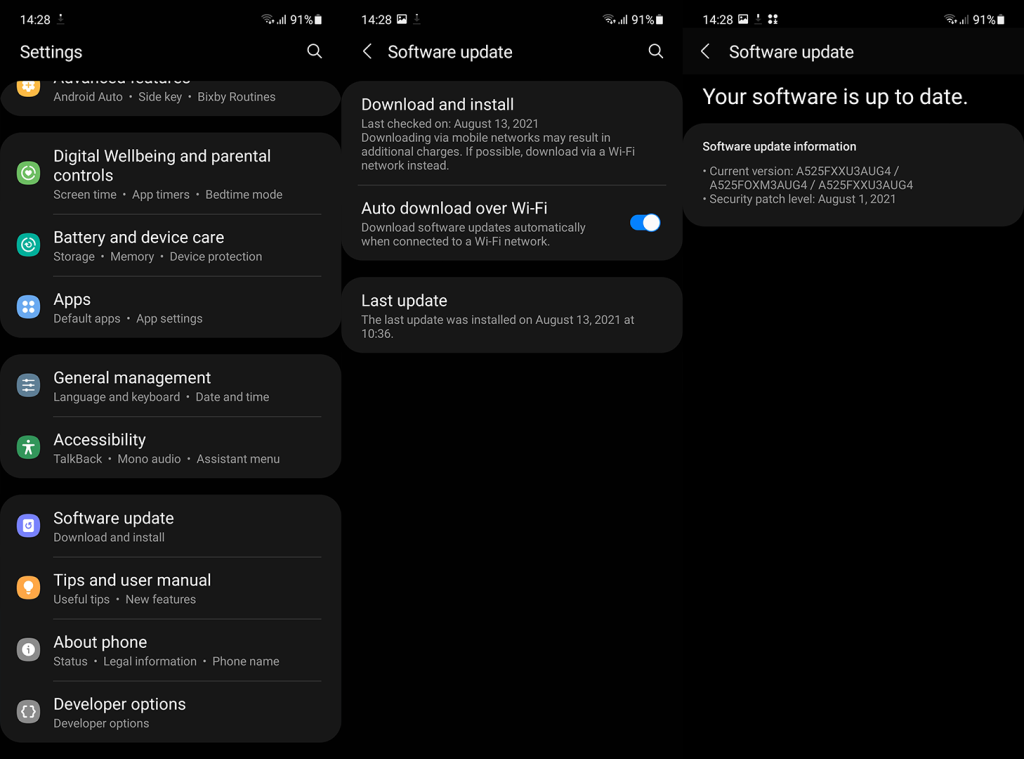
4. Palauta verkkoasetukset
Seuraavaksi voit yrittää nollata verkkoasetukset . Näin menetät kaikki tallennetut salasanat, tallennetut Bluetooth-laitteet ja APN-määritykset. Tämä on kuitenkin yksi yleisimmistä ratkaisuista useisiin verkkoon liittyviin ongelmiin, joten sitä kannattaa kokeilla.
Nollaa Android 11 -laitteen verkkoasetukset seuraavasti:
- Avaa Asetukset .
- Valitse Järjestelmä tai Yleinen hallinta .
- Valitse Nollaa asetukset tai Palauta.
- Valitse Palauta Wi-Fi, mobiili ja Bluetooth .
- Napauta Palauta asetukset .
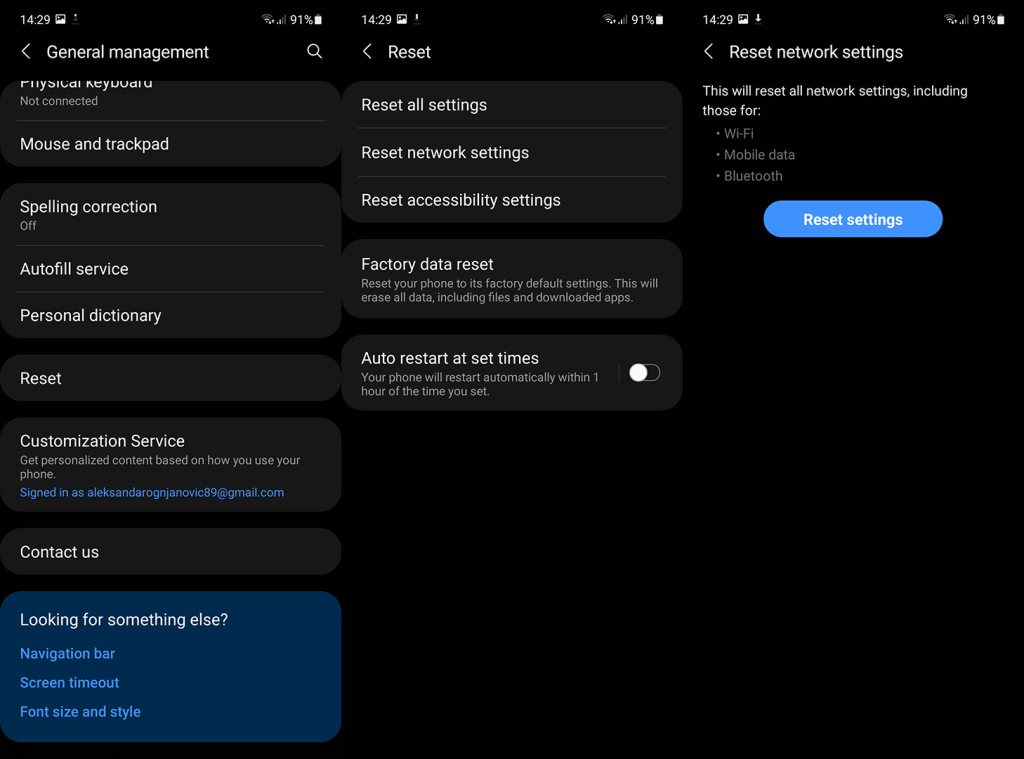
- Vahvista valinta ja tarkista parannukset.
Jos sinulla on edelleen hidas internet-nopeus Android-laitteellasi, tarkista reitittimen taajuus seuraavassa vaiheessa kuvatulla tavalla.
5. Vaihda taajuuden 2,4 GHz ja 5 GHz välillä
Jos on mahdollisuus vaihtaa 2,4 GHz:n ja 5 GHz:n langattoman taajuuden välillä, suosittelemme sitä. Varsinkin jos olet ruuhkaisella alueella. Käänteinen lähestymistapa on kuitenkin sovellettavissa myös, jos reitittimesi ei ole lähelläsi.
Voit muokata reitittimesi taajuutta. Tietenkin, jos se tukee aluksi 5 GHz:n taajuutta.
6. Palauta laitteen tehdasasetukset
Lopuksi, jos mikään edellä mainituista ratkaisuista ei toiminut sinulle, voimme vain ehdottaa, että otat yhteyttä puhelimesi OEM:ään ja lähetät virheraportin Android 12:n hitaasta Wi-Fi-nopeudesta. Vaihtoehtoisesti voit palauttaa laitteesi tehdasasetukset ja aloittaa alusta. . Tätä suositellaan jopa vaihdettaessa uudempaan Android-versioon. Älä vain unohda varmuuskopioida tietosi Google Driveen tai tietokoneellesi ennen kuin teet niin.
Noudata näitä ohjeita palauttaaksesi Android 11 -laitteesi tehdasasetukset:
- Siirry uudelleen kohtaan Asetukset > Järjestelmä ja valitse Reset options tai Reset.
- Valitse Poista kaikki tiedot (tehdasasetusten palautus) .
- Napauta Poista kaikki tiedot .
- Kun laitteesi on käynnistynyt, seuraa ohjeita sen palauttamiseksi
Ja tällä huomiolla voimme päättää tämän artikkelin. Kiitos, että luit ja älä unohda seurata meitä Facebookissa ja lisää tämän kaltaisia artikkeleita.
Toimittajan huomautus: Tämä artikkeli julkaistiin alun perin lokakuussa 2020. Muokkasimme sen tuoreuden ja tarkkuuden vuoksi.